Linux Mint: come aggiungere nuovi desklet

Tieniti informato su ciò che è importante per te con i nuovi desklet su Linux Mint. Guarda come puoi aggiungere quanti ne hai bisogno.

La tastiera è uno dei dispositivi chiave utilizzati per interagire con un computer. Per poter digitare correttamente su più computer, il layout delle tastiere è standardizzato. Sfortunatamente, alcuni paesi hanno requisiti diversi per i caratteri che devono essere presenti su una tastiera e anche i paesi che condividono la stessa lingua hanno spesso varianti di layout diverse. Ciò significa che devi stare attento quando acquisti una tastiera da un negozio internazionale, per assicurarti che sia nel layout giusto per te.
Il fatto è che la tastiera stessa non controlla le lettere che il sistema operativo associa ai tasti che si premono, lo fa il sistema operativo. Ciò significa che dovresti essere in grado di modificare il layout della tastiera nel sistema operativo. Ciò è particolarmente utile se hai selezionato accidentalmente le regioni sbagliate durante il processo di installazione o se preferisci un layout di tastiera meno popolare.
Linux Mint offre la possibilità di cambiare il layout della tastiera e viene fornito con una vasta gamma di opzioni internazionali tra cui scegliere. Per poter configurare quale layout di tastiera usi in Linux Mint, premi il tasto Super, quindi digita "Tastiera" e premi invio.
Suggerimento: il tasto "Super" è il nome utilizzato da molte distribuzioni Linux per fare riferimento al tasto Windows o al tasto "Comando" di Apple, evitando il rischio di problemi con i marchi.

Premi il tasto Super, quindi digita "Tastiera" e premi invio.
Una volta che sei nelle impostazioni della tastiera, passa alla scheda "Layout". L'elenco predefinito dei layout di tastiera omette alcune opzioni meno comuni. Per poter vedere l'elenco completo, seleziona la casella di controllo in alto, denominata "Includi layout meno comuni nell'elenco di selezione".
Per aggiungere un nuovo layout di tastiera, fai clic sull'icona "Aggiungi" nell'angolo in basso a destra.
Fare clic sul pulsante "Aggiungi" nell'angolo in basso a sinistra per aggiungere un nuovo layout di tastiera.
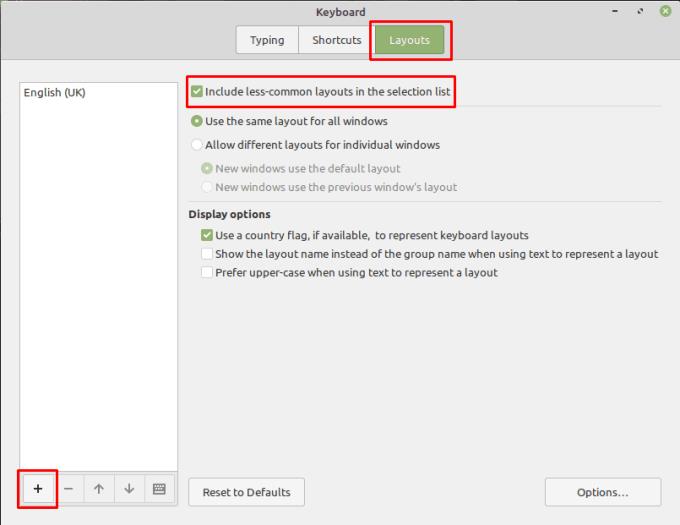
Fare clic sul pulsante "Aggiungi" nell'angolo in basso a sinistra per aggiungere un nuovo layout di tastiera.
Scorri l'elenco o utilizza la barra di ricerca per trovare il layout di tastiera che desideri utilizzare. Una volta trovato il layout di tastiera che desideri utilizzare, selezionalo, quindi fai clic su "Aggiungi" nell'angolo in basso a destra.
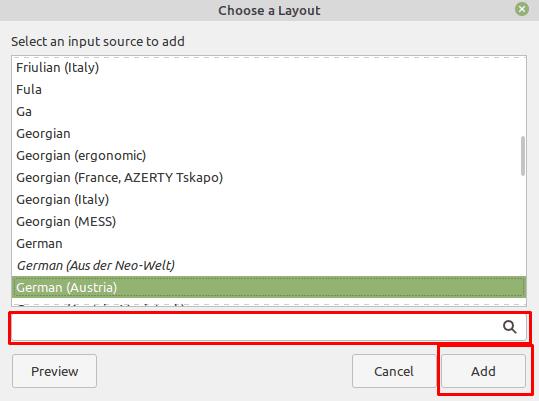
Trova il layout di tastiera che desideri utilizzare, quindi selezionalo e fai clic su "Aggiungi".
Una volta tornato nella scheda "Layout", seleziona il layout che desideri sia l'opzione preferita nella colonna a sinistra, quindi usa la freccia in alto nella parte inferiore della colonna per spostarlo in cima all'elenco per rendilo il tuo layout preferito. Per passare al nuovo layout, fare clic sulla bandiera o sull'icona del nome del paese a destra del pannello inferiore, quindi selezionare il layout a cui si desidera passare, la modifica avrà effetto immediato.
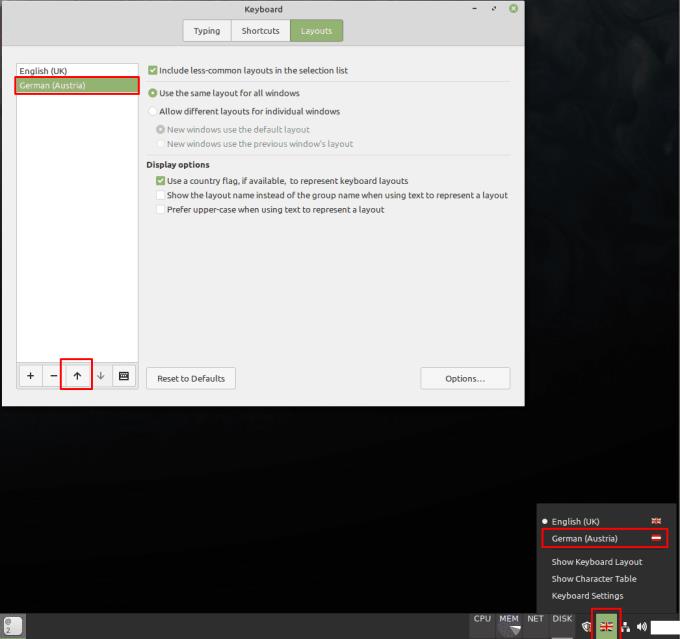
Puoi riordinare i tuoi layout, quindi selezionare quello che desideri utilizzare selezionandolo dal lato destro del pannello inferiore.
Se fai clic su "Opzioni" nell'angolo in basso a destra della scheda "Layout", troverai un enorme elenco di piccole modifiche che puoi apportare al layout della tastiera. Per abilitare un'opzione, è sufficiente spuntare la relativa casella di controllo.
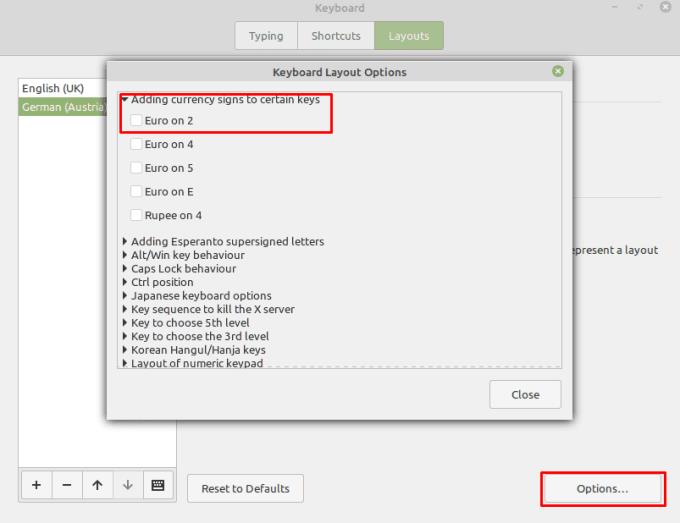
Fare clic su "Opzioni" per visualizzare le modifiche alla configurazione che è possibile apportare.
Potresti voler fare attenzione a cambiare il layout della tastiera poiché potresti non sapere dove sono i tasti che devi usare per accedere al tuo account. È possibile visualizzare una rappresentazione del layout della tastiera selezionando un layout nella colonna a sinistra della scheda "Layout", quindi facendo clic sull'icona della tastiera nella parte inferiore della colonna.
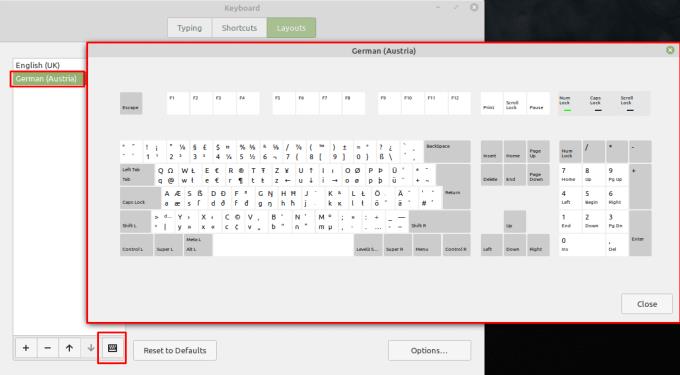
Visualizza il layout della tastiera selezionandolo dall'elenco, quindi facendo clic sull'icona della tastiera.
Tieniti informato su ciò che è importante per te con i nuovi desklet su Linux Mint. Guarda come puoi aggiungere quanti ne hai bisogno.
Quando si digita su un computer, di tanto in tanto si desidera tenere premuto un tasto, anziché premerlo più volte. Questo è spesso il più utile per il
Personalizza il tuo menu dei preferiti in Linux Mint seguendo i passaggi di questa guida.
Previeni la cancellazione accidentale di file su Linux Mint creando un account utente per ogni membro della famiglia. Crea rapidamente un nuovo utente per mantenere le cose più organizzate.
Quando ti allontani dal computer, è generalmente una buona idea bloccarlo, per impedire ad altre persone di accedervi, e tutti i tuoi
Quando usi Linux Mint, puoi guardare e passare ai tuoi programmi aperti con la barra in basso. Il processo è molto simile a quello in Windows di
Uno dei tanti modi in cui puoi interagire con il tuo computer è attraverso il suono. I segnali sonori possono aiutarti a renderti consapevole che qualcosa ha bisogno della tua attenzione o
Quando usi un computer, generalmente lo controlli con una tastiera e un mouse. Se stai utilizzando un laptop, tuttavia, potresti utilizzare il touchpad per
La tastiera è uno dei dispositivi chiave utilizzati per interagire con un computer. Per poter digitare correttamente su più computer, il layout delle tastiere è
Per essere in grado di utilizzare correttamente il tuo computer, in genere, desideri che sia configurato nella tua lingua. Se conosci bene il layout del sistema operativo







